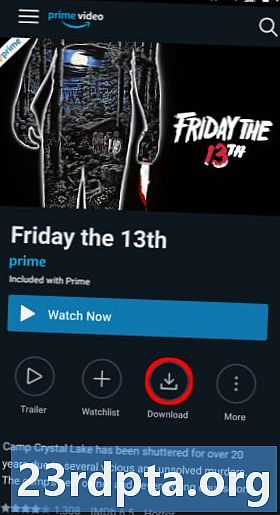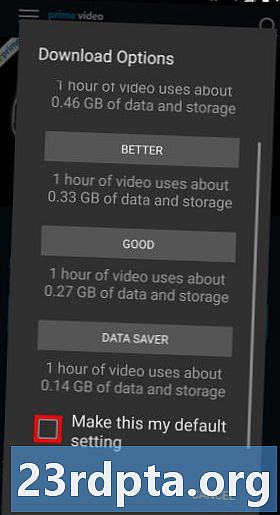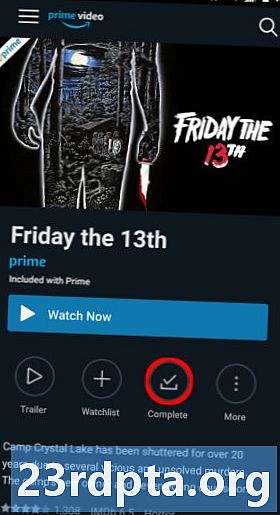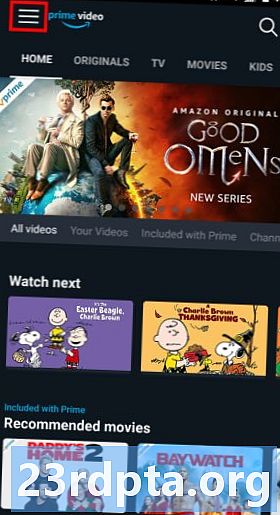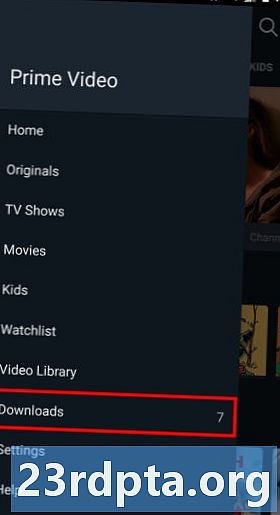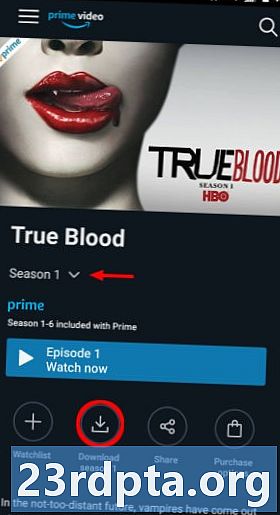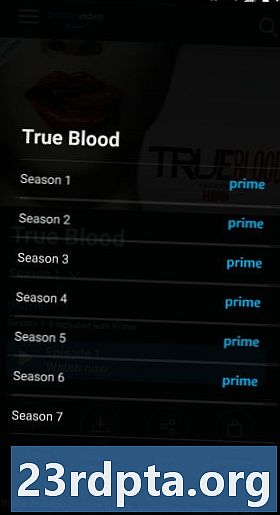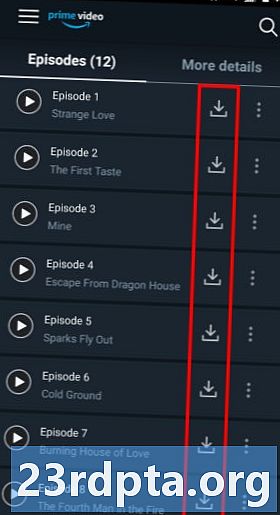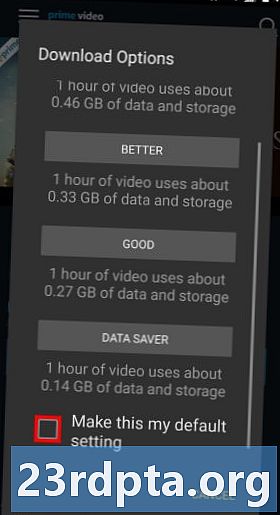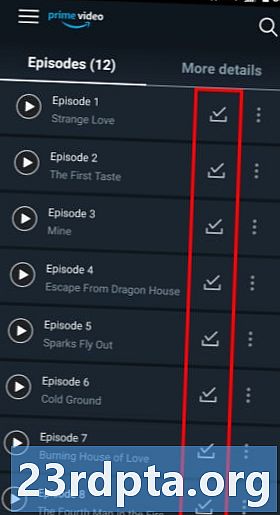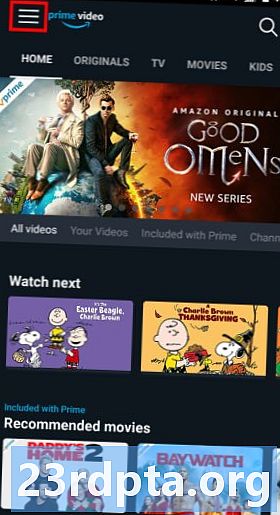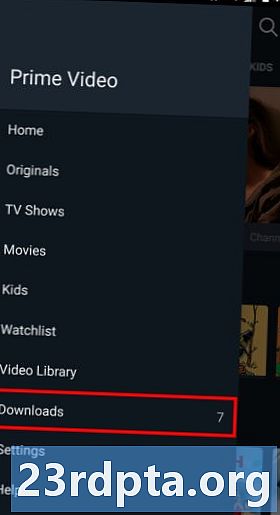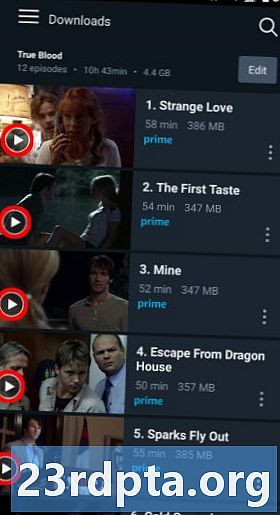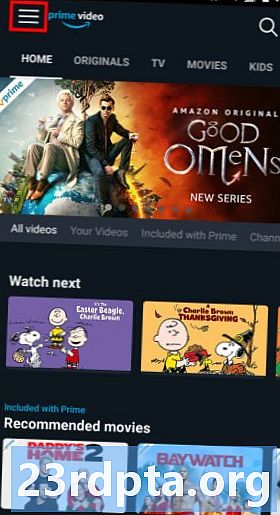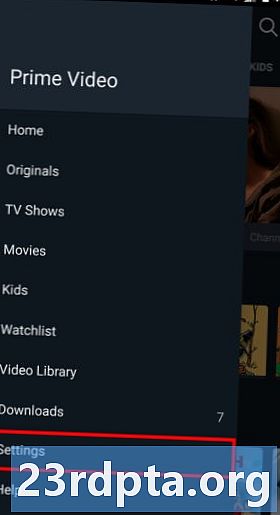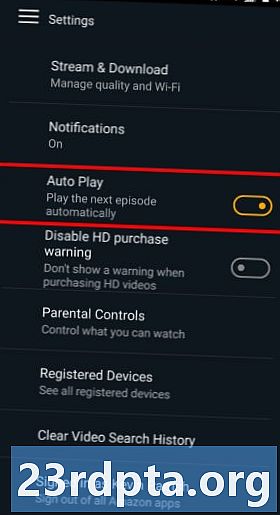Sisältö
- Kuinka ladata Amazon Prime -elokuvat
- Kuinka ladata Amazon Prime -televisioita
- Aseta automaattinen toisto
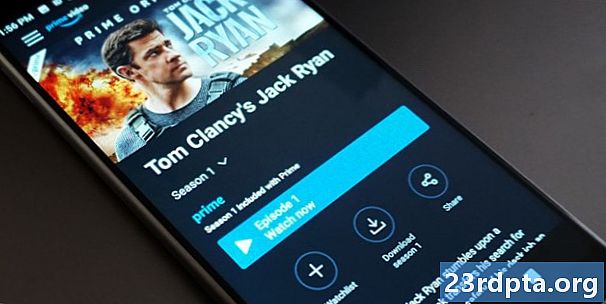
Median suoratoisto laitteellesi on hienoa - et fiilaa fyysistä mediaa tai kuluta arvokasta tallennustilaa. Mutta Internet-yhteydet eivät ole aina saatavissa tai vakaita, kuten maaseudulla tai sähkökatkoksen aikana. Näytämme kuinka voit ladata Amazon Prime -elokuvia ja TV-ohjelmia offline-katselua varten.
Huomaa, että et koskaan voi ladata elokuvia ja TV-ohjelmia pöytätietokoneelta tai kannettavalta tietokoneelta. Sen sijaan sinun on palauduttava Android- ja Apple-älypuhelimiin ja -tableteihin tai Fire-merkkiseen tablettiin. Opasmme kattaa Google Playn kautta jaetun Prime Video -version Android-version.
Eikö sinulla ole Amazon Primea? Napsauta alla olevaa painiketta saadaksesi ilmainen kokeilu!
Kuinka ladata Amazon Prime -elokuvat
1. Etsi ladattava elokuva.
2. Napauta pyöreää ladata painiketta.
3. Valitse laatu tallennusrajojen ja tietomäärän perusteella. Tässä on luettelo:
- Parhaat: 0,46 Gt yhden tunnin ajan
- Paremmin: 0,33 Gt yksi tunti
- Hyvä: 0,27 Gt yhden tunnin ajan
- Tietojen säästäjä: 0,14 Gt yhden tunnin ajan
4. Klikkaus Tee tästä oletusasetus jos haluat käyttää tätä laatua eteenpäin.
5. Lataa-painike muuttuu täydelliseksi kerran valmis.
6. Napauta sinistä Katso nyt painiketta.
7. Jos haluat löytää tämän elokuvan myöhemmin, napauta kolmirivinen “hampurilainen” -painike vasemmassa yläkulmassa.
8. hana Lataukset käyttöönottovalikossa.
9. Valitse ladattu elokuva.
10. Napauta sinistä Katso nyt -painiketta seuraavalla näytöllä.
Lisää: Onko Amazon Prime sen arvoinen uudella 119 dollarin hinnalla?
Kuinka ladata Amazon Prime -televisioita
1. Etsi ladattava televisio-ohjelma.
2. Valitse TV-kausi (jos saatavilla).
3. Napauta Lataa kausi # nappia tarttuaksesi koko kauden.
4. Jos haluat ladata tiettyjä jaksoja, valitse kohdekausi, vieritä alas ja napauta Lataa-painiketta sen jakson vieressä, jonka haluat tallentaa laitteellesi.
5. Valitse laatu tallennusrajojen ja tietomäärän perusteella. Tässä on luettelo:
- Parhaat: 0,46 Gt yhden tunnin ajan
- Paremmin: 0,33 Gt yksi tunti
- Hyvä: 0,27 Gt yhden tunnin ajan
- Tietojen säästäjä: 0,14 Gt yhden tunnin ajan
6. Klikkaus Tee tästä oletusasetus jos haluat käyttää tätä laatua eteenpäin.
7. Latauspainike vaihtuu kohtaan Saattaa loppuun kerran valmis.
8. Napauta sinistä Katso nyt painiketta.
9. Jos haluat löytää televisio-ohjelmasi myöhemmin, napauta kolmen rivin "hampurilainen" -painiketta vasemmassa yläkulmassa.
10. hana Lataukset käyttöönottovalikossa.
11. Valitse ladattu jakso tai kausi.
12. Napauta pelata -painike jakson kuvakaappauksessa.
Lisää: Vuoden 2019 parhaat streaming-palvelut - Netflix, Hulu ja muut
Aseta automaattinen toisto
Jos haluat, että Amazon Video toistaa seuraavan jakson automaattisesti, sinun on aktivoitava tämä ominaisuus.
1. Napauta three-line “hampurilainen” -painike vasemmassa yläkulmassa.
2. valita asetukset.
3. Napauta Automaattinen toisto toggle. Se muuttuu oranssiksi osoittaen, että automaattinen toisto on nyt käytössä.
Tämä kietoa oppaamme Amazon Prime -elokuvien ja TV-ohjelmien lataamiseen. Lisätietoja mediavinkkejä, temppuja ja kierroksia on seuraavissa oppaissa:
- Parhaat Amazon Prime Video -elokuvat, joita voit katsella nyt
- Paras Amazon Prime -sovellus voi suoratoistaa heti
- Kuinka poistaa Netflix-historiasi